Google Play şu anda en büyük uygulama mağazası ve herhangi bir Android kullanıcısı için gerekli uygulamalardan biridir. Ancak, uygulamaları yüklemek ve kaldırmaktan çok daha fazlasını yapmanıza izin verir, bu yüzden size en iyi şekilde yararlanmanıza yardımcı olacak bazı Google Play ipuçları ve püf noktaları göstereceğiz.
Google Play uygulaması, uygulamalar, oyunlar, müzik ve diğer dijital içerik kitaplıklarına erişmekten daha fazlasını yapar. Aynı zamanda uygulama yönetimi, güvenlik ve daha fazlası ile ilgili güçlü özelliklere sahiptir! İşte herkesin bilmesi gereken en kullanışlı Google Play ipuçlarından ve püf noktalarından bazıları:
Kaldırılan Uygulamaları Kurtar
Kaldırılan bir uygulamayı yeniden yüklemek istiyorsanız, her zaman Play Store sayfasına geri dönebilir ve ilk seferinde yaptığınız gibi yükleyebilirsiniz. Fakat ya adını tam olarak hatırlamıyorsanız?
Google Play’in daha basit bir çözümü var. Açın ve yan menüye erişmek için benekli kare simgesine dokunun. Burada “Uygulamalarım ve oyunlarım” ı seçin ve Kütüphane sekmesine gidin. Burada, önceden yüklediğiniz tüm uygulamalar listelenir. Herhangi bir uygulamayı kurtarmak için adının yanındaki “Yükle” düğmesine dokunun.
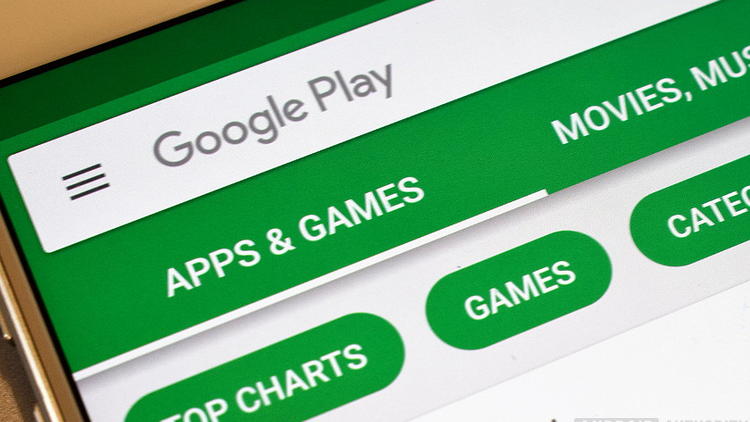
Uygulamaların Ana Ekrana Simge Eklemesini Durdurma
Her yeni bir uygulama yüklediğinizde otomatik olarak ana ekrana bir simge eklemesini rahatsız edici buluyor musunuz? Ne de olsa, arada sırada kullandığınız bazı uygulamalara her zaman sahip olacaksınız ve bunları uygulama çekmecesinden her zaman açabildiğiniz için ana ekranı karıştırmanız gerekmez.
Google Play, yeni yüklenen uygulamaların ana ekrana simgeler eklemesini önlemenizi sağlar. Play Store uygulamasını açın, yan paneli açmak için benekli kare menü simgesine tıklayın ve “Ayarlar” a dokunun. Burada “Ana Ekrana Simge Ekle” seçeneğinin işaretini kaldırın.
Google Play Store Uygulamasını Şifre İle Koruyun
Herkes bu seçeneğe ihtiyaç duymayabilir, ancak telefonunuzla Google Play’de parola korumalı olarak oynayan çocuklarınız olduğunda, farkında olmadığınız bir alışveriş yapmadıklarından emin olabilirsiniz.
Bunu yapmak için, yan menüden Play Store’un Ayarları’nı açın ve listedeki Ebeveyn Denetimi seçeneğini bulun. Etkinleştirdiğinizde, bir pin belirlemeniz istenir. Ayrıca, çocukların yükleyebileceği uygulamalar için yaş sınırını ayarlayabilirsiniz.

















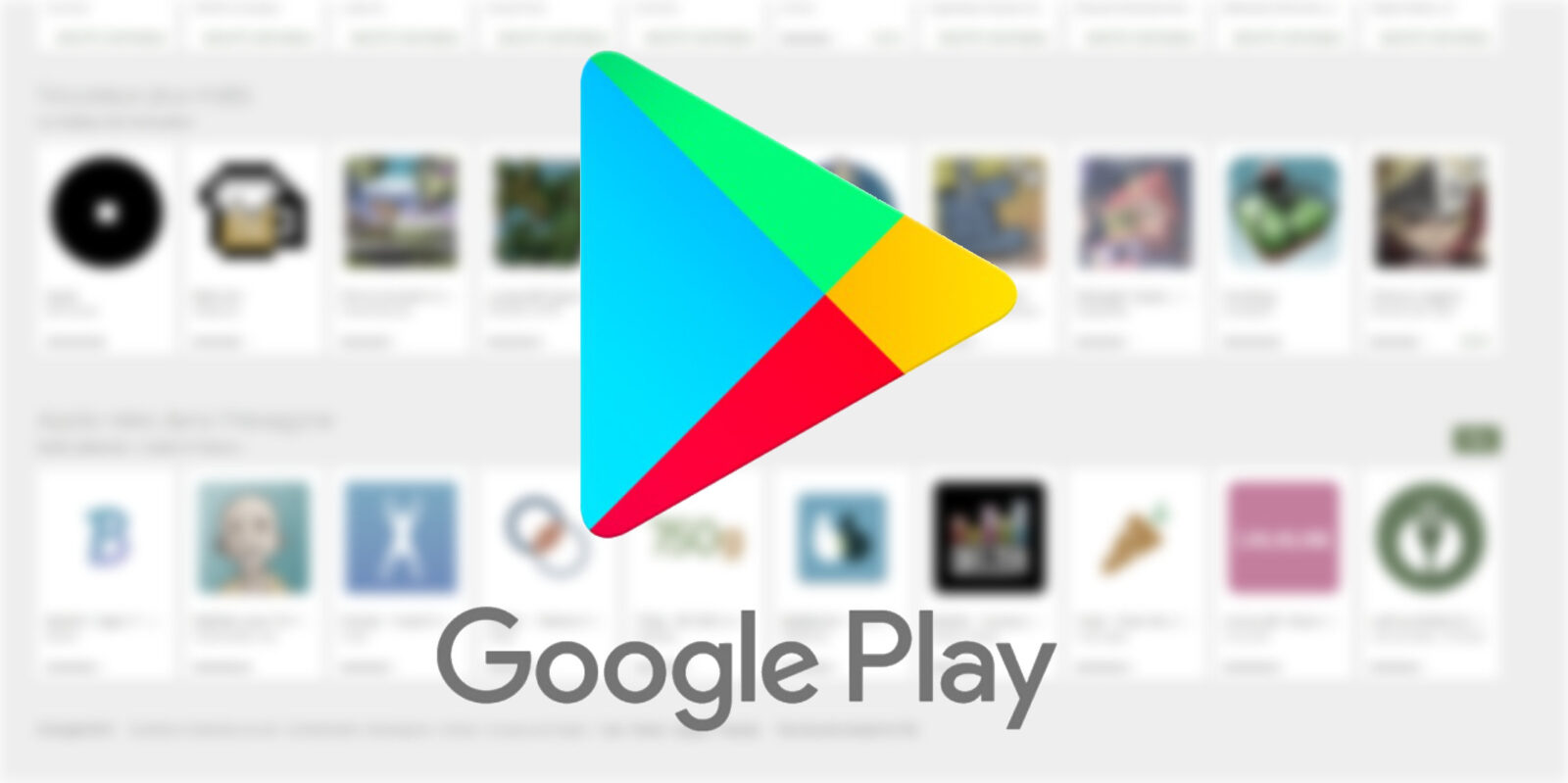
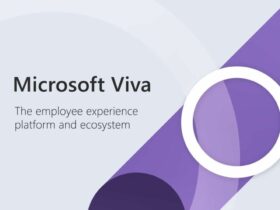



Yorum bırakın